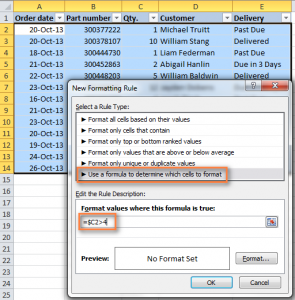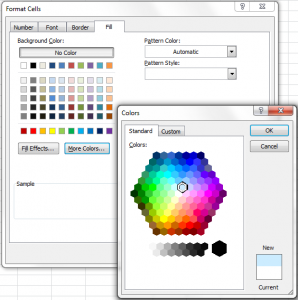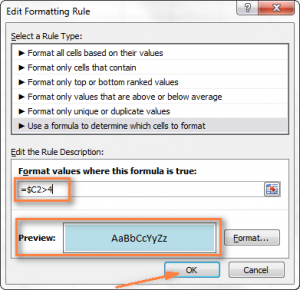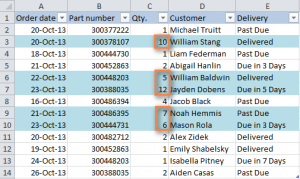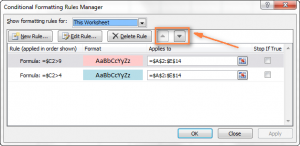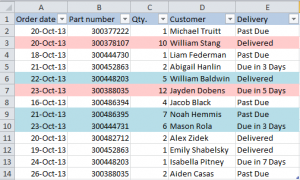cuntenutu
- Cumu cambià l'apparenza di una fila basatu annantu à un numeru in una cellula specifica
- Applica parechje regule secondu a so priorità
- Cambia u culore di una linea sana basatu annantu à u testu scrittu in a cellula
- Cumu cambià u culore di una cellula basatu annantu à u valore in una altra cellula?
- Cumu applicà parechje cundizioni per u furmatu
In questu articulu, amparate cumu cambià rapidamente u fondu di una fila basatu annantu à un valore specificu in una spreadsheet. Eccu linee guida è diverse formule per u testu è i numeri in un documentu.
Nanzu, avemu discututu i metudi per cambià u culore di fondu di una cellula basatu nantu à u testu o un valore numericu in questu. I cunsiglii seranu ancu presentati quì nantu à cumu mette in risaltu e file necessarie in l'ultime versioni di Excel, basatu annantu à u cuntenutu di una cellula. Inoltre, quì truverete esempi di formule chì funzionanu ugualmente bè per tutti i formati di cellula pussibuli.
Cumu cambià l'apparenza di una fila basatu annantu à un numeru in una cellula specifica
Per esempiu, avete un documentu apertu cù a tavola di affari di una urganizazione cum'è questu.
Eppo supponi chì avete bisognu di mette in risaltu fila in diverse sfumature, focu annantu à ciò chì hè scrittu in una cellula in a colonna Qty, per capiscenu chjaramente quale di e transazzione sò i più prufittuali. Per ottene stu risultatu, avete bisognu di utilizà a funzione "Formattazione Condizionale". Segui l'istruzzioni passu à passu:
- Sceglite e cellule chì vulete formattà.
- Crea una nova regula di furmatu clicchendu l'elementu appropritatu in u menù di cuntestu chì appare dopu à cliccà u buttone "Formattazione Condizionale" in a tabulazione "Home".
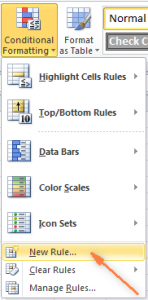
- Dopu quì, apparirà una finestra di dialogu induve avete bisognu di selezziunà u paràmetru "utilizate una formula per determinà e cellule furmatu". Dopu, scrivite a seguente formula: =$C2>4 in a casella sottu.
 Naturalmente, pudete inserisce u vostru propiu indirizzu di cellula è u vostru propiu testu, è ancu rimpiazzà u segnu > cù < o =. Inoltre, hè impurtante micca di scurdà di mette u segnu $ davanti à a riferenza di a cellula per riparà durante a copia. Questu permette di ligà u culore di a linea à u valore di a cellula. Altrimenti, quandu copia, l'indirizzu "sposta".
Naturalmente, pudete inserisce u vostru propiu indirizzu di cellula è u vostru propiu testu, è ancu rimpiazzà u segnu > cù < o =. Inoltre, hè impurtante micca di scurdà di mette u segnu $ davanti à a riferenza di a cellula per riparà durante a copia. Questu permette di ligà u culore di a linea à u valore di a cellula. Altrimenti, quandu copia, l'indirizzu "sposta". - Cliccate nantu à "Format" è cambiate à l'ultima tabulazione per specificà l'ombra desiderata. Se ùn ti piace micca i sfumature suggeriti da u prugramma, pudete sempre cliccà nantu à "More Colors" è selezziunate l'ombra chì avete bisognu.

- Dopu à compie tutte e operazioni, vi tocca à doppiu cliccà nant'à u buttone "OK". Pudete ancu stabilisce altri tipi di furmatu (tipu di font o stile di cunfini di cellula specificu) in altre tabulazioni di sta finestra.
- À u fondu di a finestra ci hè un pannellu di vista previa induve pudete vede ciò chì a cellula sarà dopu à u furmatu.

- Sè tuttu vi cunvene, cliccate nant'à u buttone "OK" per applicà i cambiamenti. Tuttu, dopu avè realizatu queste azzioni, tutte e linee in quale e cellule cuntenenu un numeru più grande di 4 seranu blu.

Comu pudete vede, cambià a tonalità di una fila basatu annantu à u valore di una cellula particulare in questu ùn hè micca u travagliu più difficiule. Pudete ancu aduprà formule più cumplesse per esse più flexible in l'usu di furmatu cundizionale per ottene stu scopu.
Applica parechje regule secondu a so priorità
L'esempiu precedente hà dimustratu una opzione per utilizà una regula di furmatu cundizionale, ma pudete vulete applicà parechji à una volta. Cosa da fà in un tali casu? Per esempiu, pudete aghjunghje una regula secondu chì e linee cù u numeru 10 o più seranu evidenziate in rosa. Quì hè necessariu di scrive ancu a formula =$C2>9, è dopu stabilisce priorità per chì tutte e regule ponu esse applicate senza cunflittu cù l'altri.
- In a tabulazione "Home" in u gruppu "Stili", avete bisognu di cliccà nantu à "Formattazione Condizionale" è in u menù chì appare, selezziunate "Manage Rules" à a fine di a lista.
- Dopu, duvete vede tutte e regule specifiche di stu documentu. Per fà questu, avete bisognu di truvà a lista in cima "Mostra e regule di furmatu per", è selezziunate l'elementu "Questu fogliu" quì. Inoltre, attraversu stu menù, pudete cunfigurà e regule di furmatu per e cellule specifiche selezziunate. In u nostru casu, avemu bisognu di gestisce e regule per tuttu u documentu.
- In seguitu, avete bisognu di selezziunà a regula chì vulete applicà prima è spustà à a cima di a lista cù e frecce. Averete un tali risultatu.

- Dopu avè stabilitu e priorità, avete bisognu di cliccà nantu à "OK", è vedemu cumu e linee currispundenti anu cambiatu u so culore, secondu a priorità. Prima, u prugramma hà verificatu per vede s'ellu u valore in a colonna Qty era più grande di 10, è se no, s'ellu era più grande di 4.

Cambia u culore di una linea sana basatu annantu à u testu scrittu in a cellula
Assumimu chì mentre travagliate cù una foglia di calculu, avete difficultà à seguità rapidamente quale articuli sò digià stati consegnati è chì ùn anu micca. O forse alcuni sò obsoleti. Per simplificà stu compitu, pudete pruvà à selezziunà e linee basatu nantu à u testu chì hè in a cellula "Consegna". Suppone chì avemu bisognu di stabilisce e regule seguenti:
- Se l'ordine hè scadutu dopu à uni pochi di ghjorni, u culore di fondu di a linea currispondente serà aranciu.
- Se a merchenzie hè digià stata consegnata, a linea currispondente diventa verde.
- Se a consegna di merchenzie hè ritardata, allora l'ordine currispondente deve esse evidenziatu in rossu.
In parolle simplici, u culore di a linea cambierà secondu u statutu di l'ordine.
In generale, a logica di l'azzioni per l'ordine di consegna è scadutu serà u listessu cum'è in l'esempiu descrittu sopra. Hè necessariu di prescrive formule in a finestra di furmatu cundizionale =$E2=»Consegnatu» и =$E2=»Past Due» rispettivamente. Un compitu pocu più difficiule per l'affari chì scadrà in pochi ghjorni.
Comu pudemu vede, u numeru di ghjorni pò varià trà e fila, in quale casu a formula sopra ùn pò esse usata.
Per stu casu, ci hè una funzione =CERCA ("Due in", $E2)>0, induve:
- u primu argumentu in parentesi hè u testu cuntenutu in tutte e cellule descritte,
- è u sicondu argumentu hè l'indirizzu di a cellula chì u valore vulete navigà.
In a versione inglese hè cunnisciutu cum'è = SEARCH. Hè pensatu per circà e cellule chì parzialmente currispondenu à a dumanda di input.
Cunsigliu: U paràmetru> 0 in a formula significa chì ùn importa micca induve a quistione di input si trova in u testu di a cellula.
Per esempiu, a colonna "Delivery" puderia cuntene u testu "Urgent, Due in 6 Hours" è a cellula currispundente seria ancu furmatu currettamente.
S'ellu hè necessariu applicà e regule di furmatu à e fila induve a cellula chjave principia cù a frasa desiderata, allora deve scrive = 1 in a formula invece di> 0.
Tutte queste regule ponu esse scritte in u dialogu currispundente, cum'è in l'esempiu sopra. In u risultatu, avete u seguente:
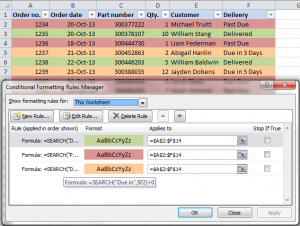
Cumu cambià u culore di una cellula basatu annantu à u valore in una altra cellula?
Cum'è cù una fila, i passi sopra ponu esse appiicati à una sola cellula o gamma di valori. In questu esempiu, u furmatu hè appiicatu solu à e cellule in a colonna "Numeru di ordine":
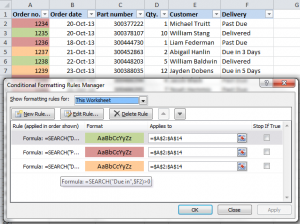
Cumu applicà parechje cundizioni per u furmatu
Sè avete bisognu di applicà parechje regule di furmatu cundizionale à e stringhe, invece di scrive regule separati, avete bisognu di creà una cù formule. = OR or = И. U primu significa "una di queste regule hè vera", è u sicondu significa "issi dui reguli sò veri".
In u nostru casu, scrivemu e seguenti formule:
=ИЛИ($F2=»Durata in 1 Ghjorni», $F2=»Durata in 3 Ghjorni»)
=ИЛИ($F2=»Durata in 5 Ghjorni», $F2=»Durata in 7 Ghjorni»)
È a formula = И pò esse usatu, per esempiu, per verificà se u numeru in a colonna Qty hè. più grande o uguale à 5 è menu o uguale à 10.
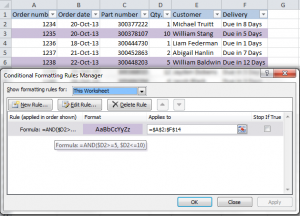
L'utilizatore pò aduprà più di una cundizione in formule.
Avà sapete ciò chì duvete fà per cambià u culore di una fila basatu annantu à una cellula particulari, capisce cumu stabilisce parechje cundizioni è priurità, è cumu utilizà formule multiple à una volta. Dopu, avete bisognu di mostrà l'imaginazione.